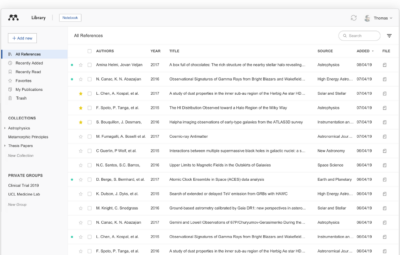Di kalangan mahasiswa, aplikasi Mendeley mungkin sudah sering didengar. Karena aplikasi ini memang banyak memberikan kemudahan untuk membantu pembuatan tugas kuliah, seperti laporan dan tulisan-tulisan ilmiah. Untuk itu informasi cara memakai Mendeley di Word penting diketahui.
Ketika membuat sebuah tulisan ilmiah, bagian yang cukup menyita banyak waktu yaitu ketika akan menyusun daftar pustaka. Pasalnya untuk menyusun daftar pustaka, sitasi yang digunakan di dalam laporan harus ditulis semua dengan penggunaan format tertentu.
Penulisan daftar pustaka tidak terlalu merepotkan jika sitasi yang digunakan sedikit, namun tidak jarang dalam sebuah laporan ilmiah daftar pustaka yang dibuat bisa mencapai belasan halaman. Maka dari itu, dibutuhkan sebuah aplikasi untuk mempermudah pekerjaan ini, yaitu Mendeley.
Apa itu Mendeley?
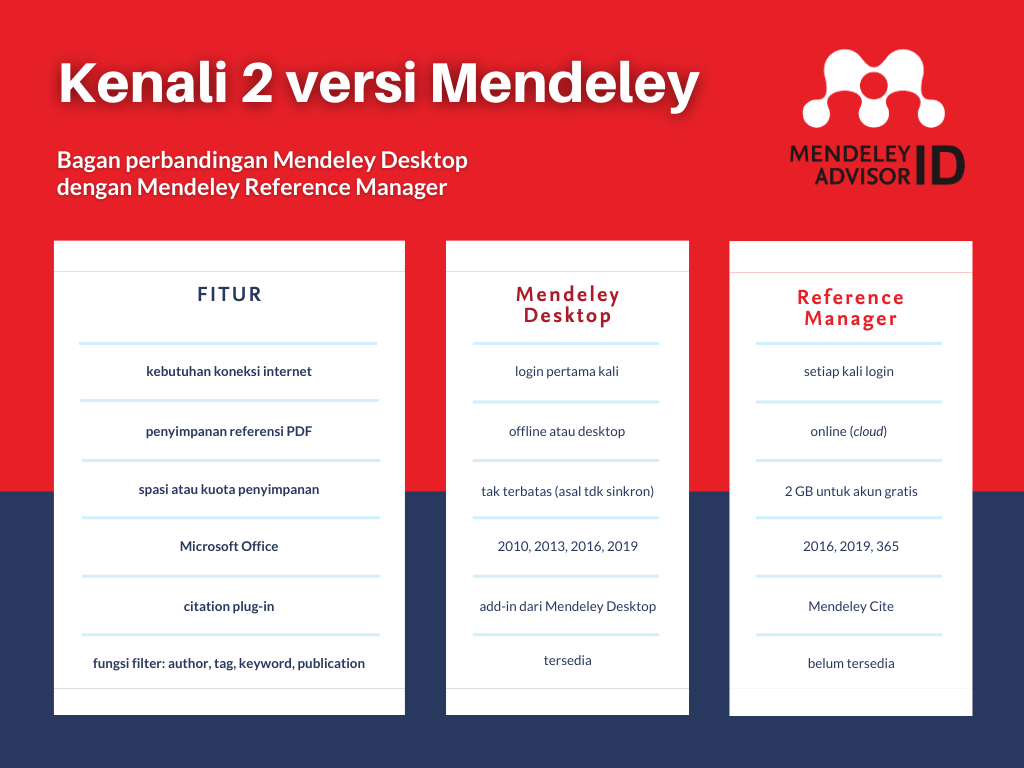
Jadi sebelum membahas lebih dalam tentang cara memakai Mendeley di Word, maka penting untuk mengetahui apa yang dimaksud dengan Mendeley.
Walaupun untuk kalangan mahasiswa Mendeley bukanlah hal yang asing, namun mungkin beberapa masih ada yang belum mengetahui tentang aplikasi ini.
Jadi Mendeley adalah sebuah aplikasi gratis yang berguna pada saat menulis atau membuat sitasi. Bahkan penggunaan dari aplikasi ini juga sangatlah mudah karena sudah compatible pada Microsoft Word.
Selain itu, beberapa manfaat yang diperoleh dari penggunaan aplikasi Mendeley diantaranya yaitu mampu membuat daftar pustaka dan mengolahnya secara otomatis. Jadi Anda tidak perlu lagi mengurutkan daftar pustaka secara manual.
Aplikasi Mendeley ini mampu mengolah database berupa buku, jurnal maupun jenis referensi lainnya yang banyak digunakan dalam berbagai tulisan ilmiah maupun laporan penelitian.
Jika menggunakan aplikasi ini, pengguna juga bisa memberikan tambahan catatan untuk setiap referensi dokumen yang digunakan. Bahkan aplikasi ini juga bisa menjadi library untuk menyimpan berbagai jurnal ataupun sumber referensi lainnya.
Karena di dalam Mendeley, pengguna bisa mencari dan menemukan dengan mudah berbagai pilihan sumber referensi yang tersedia hanya dengan memasukkan kata kuncinya.
Berbagai Pilihan Fitur dan Kelebihan dari Aplikasi Mendeley
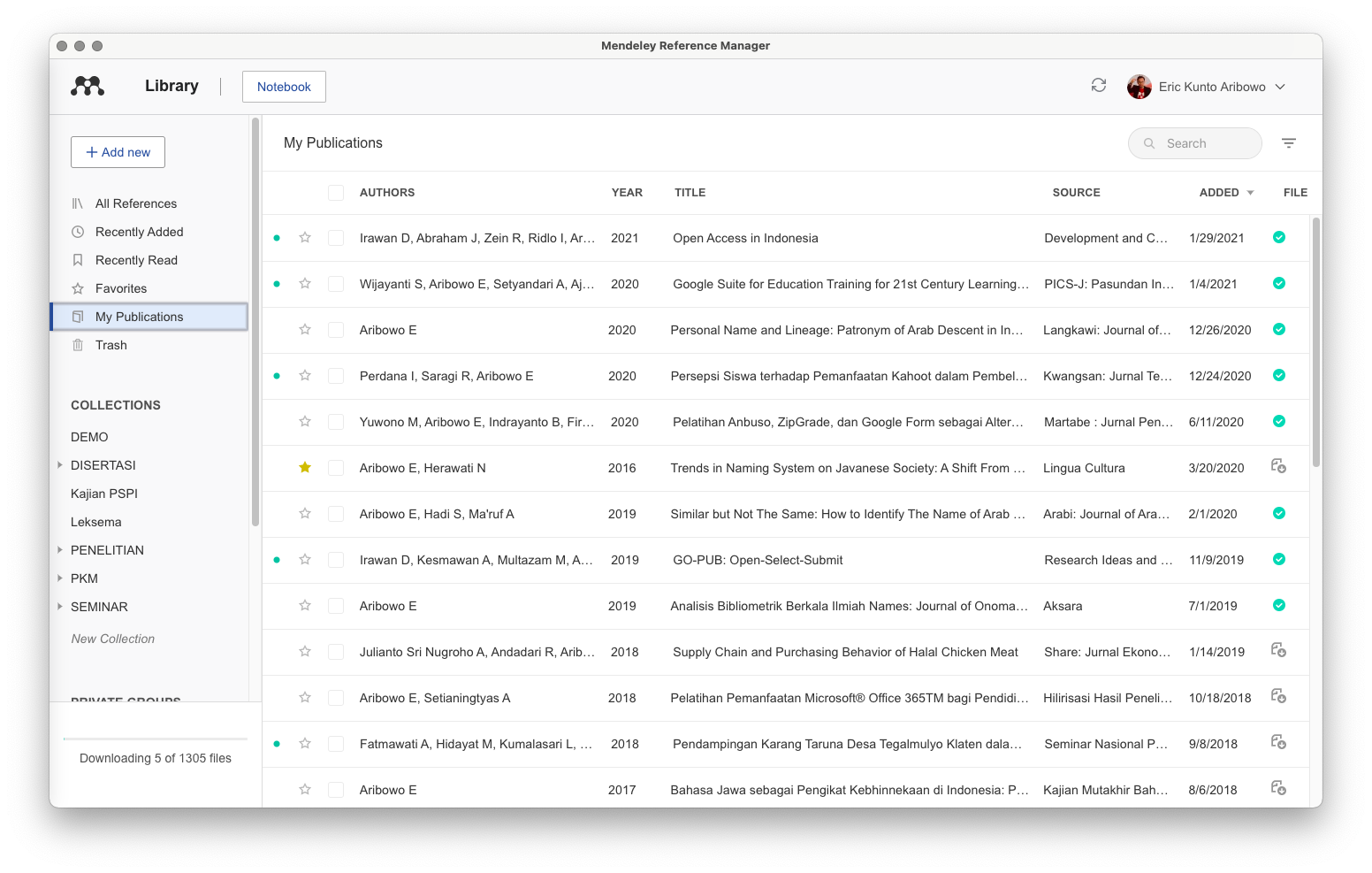
Setelah mengetahui sekilas mengenai aplikasi Mendeley, informasi selanjutnya yaitu mengenai fitur-fitur yang bisa ditemukan pada aplikasi Mendeley serta kelebihan yang dimilikinya.
- Fitur PDF viewer yang dilengkapi dengan kemampuan anotasi dan juga highlighting untuk menandai kata-kata atau kalimat yang penting.
- Fitur smart filtering serta tagging, sehingga mempermudah dalam mengidentifikasi isi dari jurnal atau buku.
- Memiliki kemampuan untuk menampilkan metadata yang terdapat dalam file PDF dengan cara otomatis.
- Di dukung dalam berbagai sistem operasi seperti Mac. Windows dan Linux.
- Memiliki kemampuan berintegrasi dalam berbagai perangkat lunak pengolah kata seperti Microsoft Word, Libre Office dan Open Office.
- Memiliki fitur jejaring sosial dengan berbagai peneliti serta akademisi yang terdapat di seluruh dunia.
- Proses sinkronisasi dan juga backup data dalam perangkat PC bisa dilakukan dengan mudah melalui penggunaan akun online.
- Impor berbagai pilihan dokumen mulai dari dari makalah-makalah hasil penelitian pada situs eksternal seperti PubMed, arXiv hingga Google Scholar.
Cara Memakai Mendeley di Word
Aplikasi yang memiliki banyak manfaat dan kelebihan ini tentu sayang untuk dilewatkan, terutama bagi Anda yang bekerja sebagai akademisi ataupun masih menjadi seorang mahasiswa. Adapun cara untuk menggunakan Mendeley pada Microsoft office juga bukan hal yang sulit.
Berikut ini merupakan cara-cara yang bisa dilakukan untuk menggunakan Mendeley:
1. Download aplikasi Mendeley
Langkah pertama apabila ingin menggunakan aplikasi ini yaitu harus mendownloadnya terlebih dahulu. Tenang saja, walaupun kelebihan dari aplikasi Mendeley ini sangat berlimpah namun aplikasi ini tidak berbayar.
Jadi Anda tidak perlu mengeluarkan uang untuk memperoleh aplikasi yang sangat bermanfaat ini. adapun tutorial untuk download Mendeley yaitu sebagai berikut:
- Buka browser di laptop, dan masuk ke dalam website Mendeley http://www.mendeley.com.
- Klik opsi download yang terdapat di pojok kanan pada halaman website Mendeley.
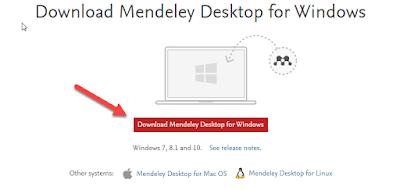
- Kemudian akan muncul sebuah halaman baru untuk melakukan proses download aplikasi Mendeley.
- Pilih versi yang sesuai dengan program komputer yang dimiliki. Bagi pengguna windows, maka bisa download aplikasi Mendeley pada bagian yang memiliki tanda merah.
- Setelah itu, klik pada opsi save file.
- Tunggu hingga proses download selesai.
2. Cara instalasi aplikasi Mendeley
Setelah proses download aplikasi Mendeley selesai, cara memakai Mendeley di Word tentu harus dilakukan proses instalasi terlebih dahulu, Caranya yaitu sebagai berikut:
- Klik dua kali pada file Mendeley yang sudah di download.
- Selanjutnya klik pada opsi Next dalam setup wizard.
- Setelah itu akan muncul pemberitahuan Licence Agreement Mendeley, klik pada opsi I agree.
- Langkah berikutnya yaitu klik opsi browse jika ingin memilih atau menyesuaikan lokasi file untuk proses instalasi. Jika tidak ingin mengubahnya maka bisa langsung klik pada opsi next.
- Lalu klik pada opsi Install, untuk memulai proses instalasi aplikasi Mendeley.
- Kemudian checklist pada kolom Run Mendeley Desktop.
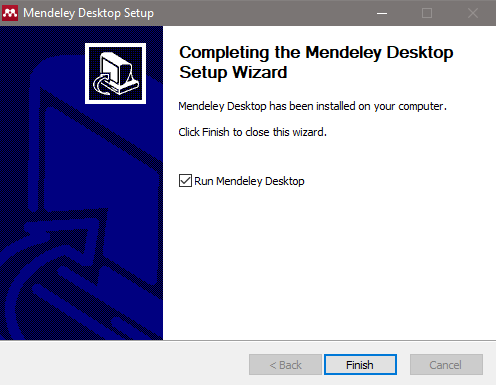
- Jika sudah selesai maka bisa klik tombol Finish.
3. Cara menggunakan Mendeley di Word
Langkah paling penting untuk mengetahui bagaimana cara memakai Mendeley di Word yaitu akan dijabarkan pada penjelasan di bawah ini:
- Buka aplikasi Mendeley yang sudah berhasil dipasang pada laptop.
- Setelah itu, pilih pada bagian Tools.
- Lalu pilih opsi Install Microsoft Word Plugin.
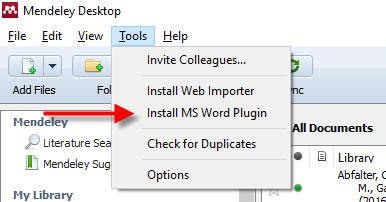
- Mendeley yang terdapat di laptop sudah tersinkronisasi pada Microsoft Word.
4. Cara melakukan sitasi melalui Mendeley di Word
Salah satu manfaat dari menggunakan Mendeley yaitu bisa membantu dalam membuat sitasi. Maka dari itu mengetahui cara memakai Mendeley di Word penting untuk diketahui. Adapun langkah-langkah untuk melakukan sitasi melalui Mendeley yaitu sebagai berikut:
- Buka aplikasi Mendeley.
- Langkah selanjutnya yaitu klik pada opsi File.
- Kemudian pilih opsi Add files.
- Cari file jurnal yang ingin ditambahkan, namun sebelum menambahkan file tersebut pastikan bahwa file memiliki format PDF.
- Setelah itu, buka Microsoft Word lalu klik pada opsi References, bisa dilihat pada kolom Mendeley.
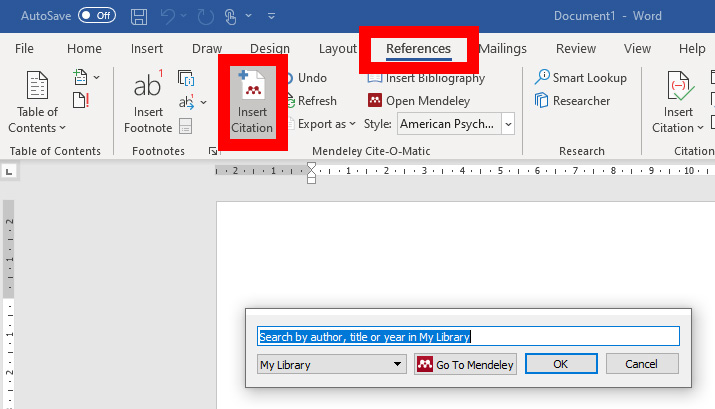
- Berikutnya yaitu pilih Style jenis sitasi yang akan digunakan, yaitu tersedia berbagai pilihan seperti Harvard Style, APA Style dan lain sebagainya.
- Lalu klik pada opsi Insert citation.
- Kolom Mendeley akan muncul, kemudian bisa cari nama penulis maupun judul dari jurnal yang tulisannya akan dikutip.
- Jika sudah ditemukan maka bisa klik opsi OK.
- Secara otomatis maka Mendeley akan membuat sitasi pada kutipan yang ditulis.
5. Cara membuat daftar pustaka otomatis melalui Mendeley
Agar tulisan yang dibuat tidak disebut sebagai plagiasi, maka selain harus mencantumkan sitasi juga dibutuhkan daftar pustaka di dalamnya. Bagi yang sudah mengetahui cara memakai Mendeley di Word tentu akan sangat terbantu dengan penggunaan aplikasi ini.
Karena Mendeley bisa membantu dalam membuat daftar pustaka secara otomatis, jadi tidak perlu lagi membuat dan menyusun daftar pustaka dengan cara manual. Berikut ini merupakan caranya:
- Pindahkan kursor pada halaman daftar pustaka.
- Selanjutnya klik pada opsi Insert bibliography.
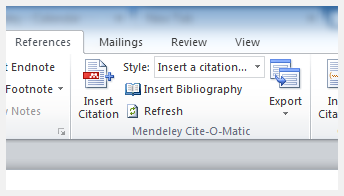
- Maka secara otomatis daftar pustaka akan terbentuk berdasarkan hasil dari sitasi yang sebelumnya sudah dibuat.
Dengan mengetahui cara memakai Mendeley di Word tentu akan sangat berguna dalam penyusunan pembuatan laporan penelitian, maupun pekerjaan lainnya di bidang akademisi.
Hal ini dikarenakan aplikasi Mendeley sudah terintegrasi dengan baik pada Microsoft Word, bahkan bisa membuat sitasi dan daftar pustaka secara otomatis.